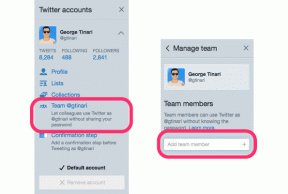5 bedste rettelser til autokorrektur, der ikke virker på Android
Miscellanea / / April 05, 2023
Funktionen Autokorrektur på dit Android-tastatur kan redde dig fra grammatiske fejl og stavefejl. Sammen med standard-Gboard kan du også downloade Grammatisk tastatur på din Android-telefon for at bruge Autokorrektur, mens du skriver dine e-mails, beskeder eller noter.

Men hvis Autokorrektur-funktionen holder op med at virke, bliver du nødt til at redigere alle dine tastefejl manuelt. For at overvinde det har vi samlet de bedste måder at ordne Autokorrektur, der ikke virker på Android.
1. Tjek, om stavekontrol er aktiveret
Din Android-telefon leveres med Stavekontrol-funktionalitet, der kontrollerer og fjerner stavefejl, mens du skriver. Så det er en god idé at tjekke, om stavekontrollen er aktiveret på din telefon.
Trin 1: Åbn Indstillinger på din Android-telefon.

Trin 2: Rul ned og gå til System.

Trin 3: Tryk på Sprog og input.

Trin 4: Tryk på Stavekontrol.

Trin 5: Tryk på knappen ved siden af 'Brug stavekontrol' for at aktivere funktionen.

Trin 6: Tryk på Sprog og sørg for, at dit foretrukne sprog er valgt til Stavekontrol.


Trin 7: Luk appen Indstillinger, og start dit Android-tastatur for at kontrollere, om problemet er løst.
2. Aktiver grammatikkontrol for dit tastatur.
Efter stavning er næste trin at aktivere grammatikkontrol for dit tastatur. Korrektion af grammatiske fejl er også en vigtig funktion af Autokorrektur på tastaturet på din Android-telefon. Hvis du bruger standard Gboard på din Android-telefon, her er, hvordan du kan kontrollere og aktivere funktionen.
Trin 1: Åbn Indstillinger på din Android-telefon.

Trin 2: Rul ned og gå til System.

Trin 3: Tryk på Sprog og input.

Trin 4: Tryk på Stavekontrol.

Trin 5: Tryk på ikonet Indstillinger ved siden af 'Standard stavekontrol'.

Trin 6: Tryk på knappen ud for Grammatikkontrol for at aktivere funktionen.

Trin 7: Luk appen Indstillinger, og start dit Android-tastatur for at kontrollere, om problemet er løst.
3. Tjek Autokorrekturindstillinger for dit tastatur
Hvis du stadig støder på grammatiske eller stavefejl, mens du skriver med dit Android-tastatur, anbefaler vi, at du tjekker indstillingerne for Autokorrektur for det tastatur, du bruger. Vi har listet trinene til at kontrollere disse indstillinger for to populære Android-tastaturer - Gboard og Microsoft SwiftKey.
Tjek Autokorrekturindstillinger i Gboard
Trin 1: Åbn Indstillinger på din Android-telefon.

Trin 2: Rul ned og gå til System.

Trin 3: Tryk på Sprog og input.

Trin 4: Tryk på On-Screen Keyboard.

Trin 5: Vælg Gboard.

Trin 6: Tryk på Tekstkorrektion i Gboard-indstillinger.

Trin 7: Under Rettelser skal du kontrollere, om du har aktiveret muligheder som Auto-korrektion, Auto-store bogstaver og Auto-mellemrum efter tegnsætning.

Trin 8: Luk Gboard-indstillinger, og start Gboard for at kontrollere, om problemet er løst.
Tjek Autokorrekturindstillinger i Microsoft SwiftKey
Trin 1: Åbn Microsoft SwiftKey på din Android-telefon.

Trin 2: Tryk på Indtastning.

Trin 3: Tjek, om du har aktiveret Autokorrektur, Automatisk brug af store bogstaver og Automatisk mellemrum.

Når du har aktiveret dem, skal du lukke Microsoft SwiftKey og starte SwiftKey-tastaturet for at kontrollere, om problemet er løst.
4. Tving afslutning og genstart tastatur
Hvis du stadig har problemer med autokorrektur, kan du prøve at tvinge afslutning og genstarte dit Android-tastatur. Trinene nedenfor og de samme for Gboard, Microsoft SwiftKey og alle andre populære tastaturapps til Android. Sådan gør du det.
Trin 1: Åbn Indstillinger på din Android-telefon.

Trin 2: Tryk på Apps.

Trin 3: Tryk på Se alle apps.

Trin 4: Tryk på Gboard fra listen over apps.

Trin 5: Tryk på Tving stop.

Trin 6: Tryk på Ok for at bekræfte dit valg.

Trin 7: Luk appen Indstillinger, og genstart tastaturet for at kontrollere, om problemet er løst.
5. Opdater dit Android-tastatur
Den sidste udvej til at løse problemet er at opdatere dit Android-tastatur. Den aktuelle version kan indeholde en fejl eller fejl, der forårsager dette problem på din Android-telefon.
Trin 1: Åbn Play Butik på din Android-telefon.

Trin 2: Tryk på dit profilikon i øverste højre hjørne.

Trin 3: Vælg Administrer apps og enhed.

Trin 4: Tryk på Tilgængelige opdateringer.

Trin 5: Tryk på Opdater ved siden af din Android-tastaturapp.

Når opdateringen er installeret, skal du starte tastaturet og kontrollere, om problemet er løst.
Det er korrekt
Autokorrekturen, der går galt, kan være dit største mareridt! Men disse løsninger hjælper dig med at slippe af med eventuelle problemer med funktionen på din Android-telefon.
Sidst opdateret den 3. november, 2022
Ovenstående artikel kan indeholde tilknyttede links, som hjælper med at understøtte Guiding Tech. Det påvirker dog ikke vores redaktionelle integritet. Indholdet forbliver upartisk og autentisk.
Skrevet af
Paurush Chaudhary
Afmystificering af teknologiens verden på den enkleste måde og løsning af hverdagsproblemer relateret til smartphones, bærbare computere, tv'er og indholdsstreamingplatforme.